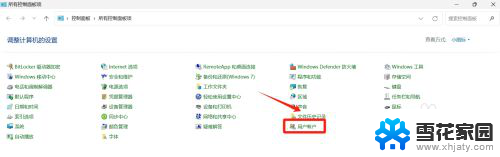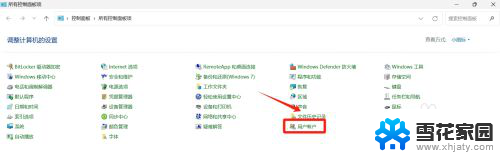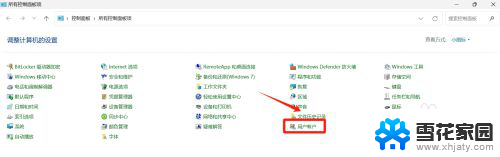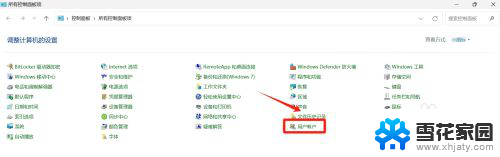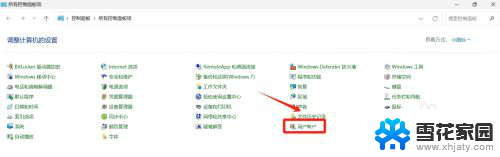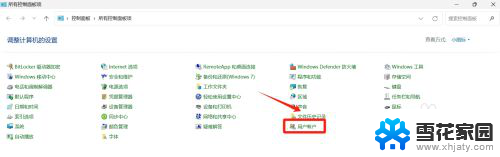win11怎么打开管理员设置权限 Win11管理员权限设置步骤
更新时间:2024-11-02 14:09:27作者:yang
Win11系统中,管理员权限设置是非常重要的操作,它可以保护系统安全,防止恶意软件的侵入,想要打开管理员设置权限,首先需要进入系统设置,然后点击账户选项,接着选择家庭和其他用户,在用户列表中找到需要设置权限的用户,点击更改账户类型,将其设置为管理员账户即可。通过简单的几步操作,就可以轻松地打开管理员设置权限,保障系统的安全性。
具体步骤:
1.打开电脑后,进入到控制面板。点击“用户帐户”。
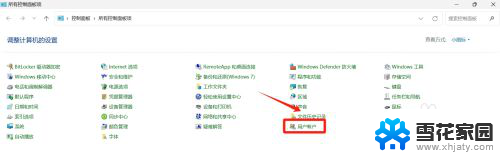
2.进入用户帐户界面,点击“更改帐户类型”。
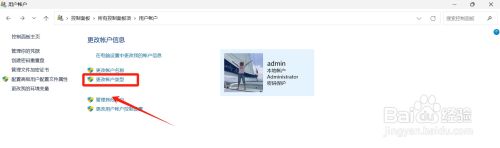
3.进入更改帐户类型界面,勾选帐户类型。点击“更改帐户类型”。
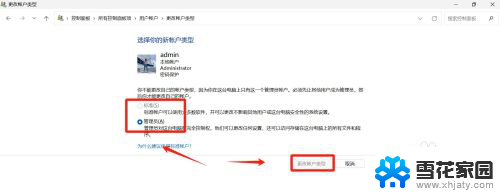
以上就是win11怎么打开管理员设置权限的全部内容,还有不清楚的用户就可以参考一下小编的步骤进行操作,希望能够对大家有所帮助。